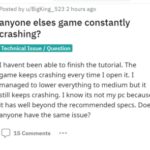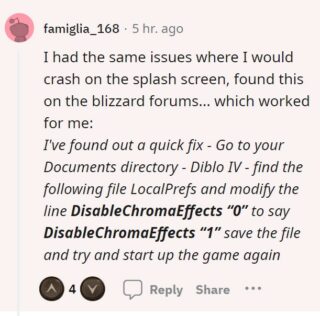แฟนซีรีส์ Diablo เฝ้ารอการเปิดตัว Diablo 4 ภาคที่สี่และที่กำลังจะมาถึงอย่างใจจดใจจ่อ
อย่างไรก็ตาม ผู้ที่ซื้อ’Digital Deluxe’หรือ’Ultimate’Editions และซื้อก่อนเวลา การเข้าถึงดูเหมือนจะไม่มีความสุข

Diablo 4 หยุดทำงานหรือค้างสำหรับผู้เล่นบางคนบนพีซี
ตามรายงาน (1,2,3,4,5,6, 7,8,9) ผู้เล่น Diablo 4 หลายคนประสบปัญหาที่เกมหยุดทำงานหรือค้าง
น่าเศร้าสำหรับบางคน เกมล่มใน การเริ่มต้น เอง ทำให้พวกเขาไม่สามารถสนุกกับการเล่นเกมได้ สำหรับคนอื่นๆ ปัญหานี้จะปรากฏขึ้นเมื่อใดก็ตามที่
โดยเฉพาะอย่างยิ่ง ส่วนหนึ่งของเกมเมอร์ยืนยันว่าเกมล่มก่อนที่พวกเขาจะเข้าสู่ระบบสำเร็จในบัญชีของพวกเขาหรือขณะที่พวกเขาอยู่ที่ หน้าจอเลือกอักขระ ดูเหมือนว่าข้อขัดข้องอาจเกิดขึ้นเนื่องจากปัญหาการจัดการหน่วยความจำ หนึ่งในผู้ที่ได้รับผลกระทบกล่าวว่าว่า เกมออกจากเดสก์ท็อปทันทีที่พวกเขาเข้าไปในห้องโดยสารเพื่อตรวจสอบกะโหลกศีรษะ อย่างไรก็ตาม หลังจากเปิดเกมใหม่แล้ว พวกเขาจะไม่สามารถคลิกหรือดำเนินการต่อได้ เกมเมอร์คนอื่นพูดถึงว่าเกมทำให้พีซี Windows ของพวกเขาล่มเช่นกัน และเป็นผลให้ผู้เล่นเกมไปที่เว็บฟอรัมเพื่อขอแก้ไข เกมของฉันล่มระหว่างฉากคัทซีนเมื่อฉันไปที่กระท่อมของผู้ชายคนนั้นและตรวจดูกะโหลกประหลาด ตอนนี้ฉันกลับมาที่หัวกระโหลกแล้ว ฉันไม่สามารถคลิกมันได้ ฉันจะทำยังไงดี พีซีมีปัญหา ทำให้คอมพิวเตอร์ของฉันหยุดทำงาน Steamdeck ทำงานได้ดี ฉันได้ลองอัปเดตไดรเวอร์แล้ว ไม่แน่ใจว่าหลังจาก Jedi survivor เกมทั้งหมดของฉันพังแบบฮาร์ดคอร์แล้วหรือยัง 3080 EVGA, 5950 ผู้เล่นได้ลองรีสตาร์ทพีซี อัปเดตไดรเวอร์กราฟิก ถอนการติดตั้งและติดตั้งเกมอีกครั้ง แต่ก็ไร้ประโยชน์ น่าเสียดายที่ Blizzard Team 3 ยังไม่รับทราบปัญหานี้อย่างเป็นทางการ แต่เราพบวิธีแก้ปัญหาที่อาจช่วยแก้ปัญหาของคุณได้ ก่อนอื่น ขอแนะนำให้คุณลองทำการเปลี่ยนแปลงบางอย่างกับไฟล์’LocalPrefs’ในโฟลเดอร์ Diablo IV ในไดเร็กทอรีเอกสารของคุณ. คุณต้องแก้ไขบรรทัด DisableChromaEffects’0’เป็น DisableChromaEffects’1′ อีกวิธีหนึ่ง คุณสามารถลองจำกัดขนาดไฟล์เพจในไดรฟ์ที่ติดตั้งเกม ในการทำเช่นนั้น คุณต้องเปิดการตั้งค่าระบบขั้นสูงจากคุณสมบัติของคอมพิวเตอร์ จากนั้น คุณต้องคลิกที่แท็บขั้นสูง จากนั้นเลือกตัวเลือกการตั้งค่าประสิทธิภาพ สุดท้าย คุณต้องคลิกที่ปุ่มเปลี่ยน เลือกไดรฟ์ที่ติดตั้ง Diablo 4 เลือกตัวเลือกขนาดที่จัดการโดยระบบ แล้วคลิกนำไปใช้ พูดอย่างนั้น เราจะเก็บ ตรวจสอบหัวข้อนี้และอัปเดตบทความทันทีที่เราพบข้อมูลใหม่ หมายเหตุ: มีเรื่องราวเช่นนี้อีกมากในส่วนเกมโดยเฉพาะของเรา ดังนั้นอย่าลืมติดตาม เช่นกัน รูปภาพเด่น: Diablo 4
ที่มา
แหล่งที่มา วิธีแก้ปัญหาที่เป็นไปได้
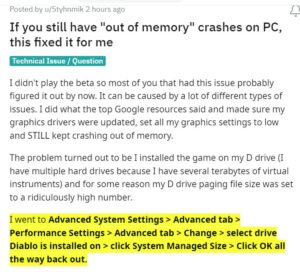 Source (คลิก/แตะเพื่อดู)
Source (คลิก/แตะเพื่อดู)